Ghost安装器是一款备份还原工具。这款软件界面窗口简单,傻瓜式的操作方法,就所有用户都能够在最短的时间内学会使用。目前该软件仅支持Windows系统上面使用,没有光驱跟启动盘的用户也是能够正常使用的,十分方便快捷。 如果你也需要这样一款方便好用的数据备份还原软件,那么赶紧来下载Ghost安装器纯净版吧。
Ghost安装器纯净版操作说明
1.系统自动备份:选“备份”——点击“...”——选择保存目录——执行
2.系统自动还原:选“还原”——点击“...”——选择Ghost镜像——执行
3.从ISO中还原Ghost镜像:选“还原”——点击“...”——文件类型:光盘镜像(*.ISO)——选择iso文件——执行
4.从网络中还原Ghost镜像:选“还原”——点击“...”——浏览网络中的机子——选择Ghost镜像——执行
5.自动安装Ghost系统镜像:与本程序同一目录,且Ghost镜像命名为SYS.GHO——执行
6.进入纯DOS环境:选“DOS”——执行——手动Ghost
ghost安装器最新版使用方法
一.使用ghost安装器如何装系统?
1、以xp系统为例,下载ghost安装器v1.6和Ghost xp系统镜像“YLMF_GHOST_XP_SP3_V2017.iso”到本地硬盘上(这里下载在D盘上),下载完用右键解压到YLMF_GHOST_XP_SP3_V2017(建议用winrar);
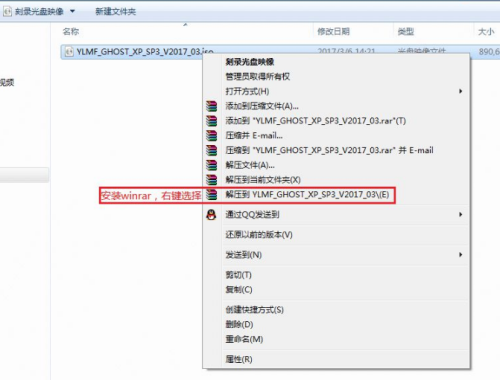
2、把系统镜像中“WINXPSP3.GHO”和我们下载的“ghost安装器.exe(GHO镜像安装器)”两个文件复制到磁盘根目录下,这里选择放在D盘里,一定不要放C盘或桌面;
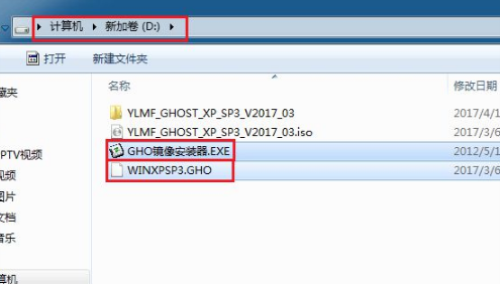
3、双击“GHO镜像安装器.EXE”,安装位置点击“C盘”(C盘为系统磁盘),映像文件自动提取到WINXPSP3.GHO,接着点击执行;

4、选择“执行后”电脑会自动重启,执行格式化C盘,以及还原数据到C盘的过程;
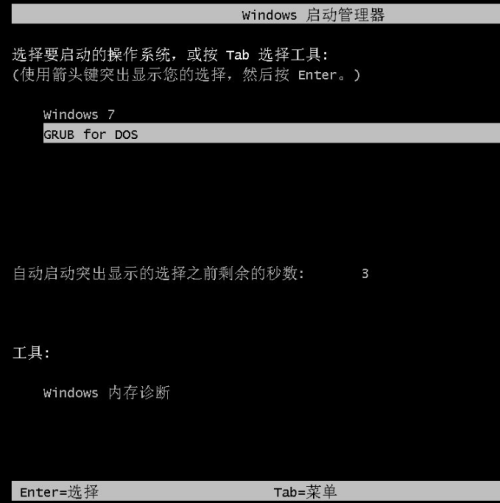
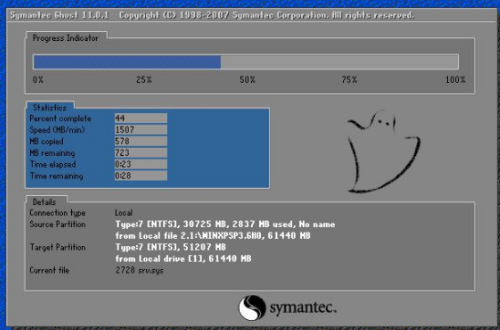
5、数据还原之后,电脑会自动重启,之后进入xp系统安装界面;
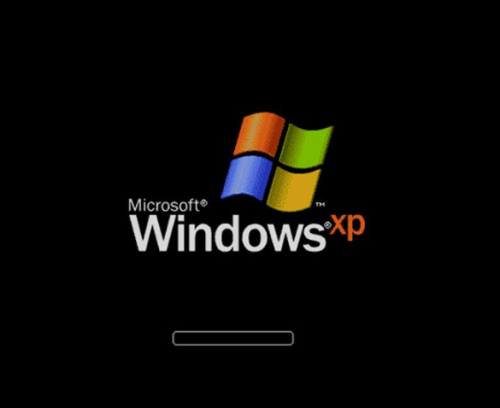
6、安装驱动过程

7、安装系统组件过程
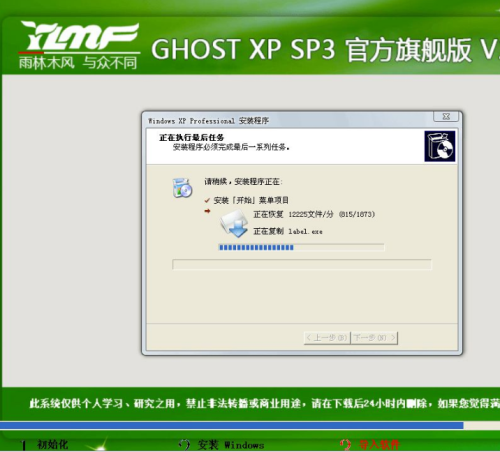
8、系统组件安装完成
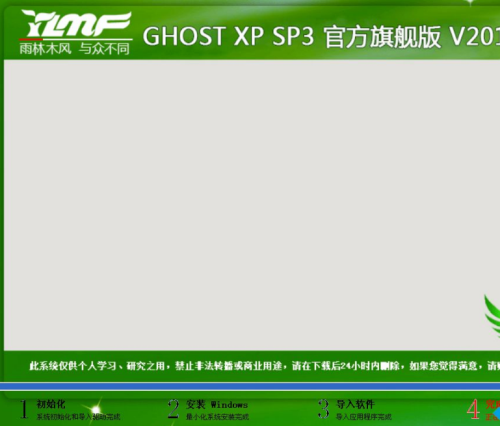
9、驱动程序安装完成之后,再次重启,进入全新的Winxp系统界面,xp系统就安装好了。
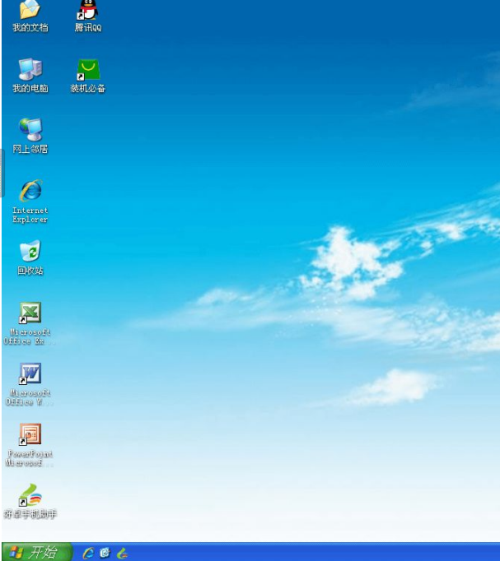
ghost安装器纯净版常见问题
一.ghost安装器识别不了硬盘,无法安装系统?
原因如下:
1、硬盘分区有问题,没有正确分区或者分区之后没有被激活。
2、硬盘本身有问题,或者硬盘没有被正确识别。
3、bios中硬盘模式设置的不正确。
解决方法:
1、建议在bios中将硬盘模式ACHI改为IDE,
2、将C盘重新格式化,文件系统选择NTFS,
上述方法均无效,那最好重新将硬盘进行分区了,激活分区,建议使用DiskGenius软件进行分区,PE系统里会集成这个磁盘管理软件。
Ghost安装器其他版本
- KoolMoves(制作动画GIF制作文字特效增加帧动作等) 汉化绿色增强特别版v8.10
- BetterJPEG(裁剪缩放JPG压缩图片)汉化绿色特别版v2.0.0.9
- 光影魔术手 绿色便携版 简体免费版v4.2.2
- AusLogics Registry Defrag(分析整理注册表碎片)汉化绿色版V4.0.4.47
- NetInfo(功能完善的网络工具箱) Build 715汉化绿色特别版V6.2
- MemTurbo(重新整理内存来改善CPU及主机板的效率)汉化绿色特别版V4.1.0331
- [未上架]RM.RMV格式转换(Allok RM RMVB to AVI MPEG DVD Converter)2.2.0807汉化绿色特别版v1.0
- CPU超频工具(CrystalCPUID )汉化绿色版v4.15.2.451
- MP3Cutter(MP3文件分割大师)汉化绿色特别版6.5
- PhotoZoom Pro(专业图片无损放大)多国语言便携版7.0.2
- Winamp 官方多语完整版(高保真的音乐播放) Build 3402v5.70
- MsnShell(给MSN量身定制的许多个性化的功能) 多国语言版v5.6.10.15
- HD Tune Pro(小巧易用的硬盘诊断测试工具) 汉化绿色版v4.50
- 八戒桌面小工具(完美模拟出Vista系统下的侧边栏) Build 0526 绿色版v1.2.9
- SMPlayer 官方中文版(电影播放器)18.5.0
- 江民防火墙 专为个人用户设计 简体免费版V11.0
用户评论
最新评论
- 置顶 山西阳泉电信 网友 陪你到天亮
正好需要,感谢分享!!!!
- 置顶 河北廊坊联通 网友 心似狂潮
能运行就好 好多都被屏蔽了 感谢
- 置顶 山西吕梁移动 网友 隔壁三少女
支持一波
- 置顶 山西长治移动 网友 醉酒思红颜ゝ
这个很厉害
- 置顶 广西柳州联通 网友 别来无恙
超级喜欢这款软件,谢谢
最新专题
更多>最新更新
更多>热门标签
软件排行榜
- 1
- 2
- 3
- 4
- 5
- 6
- 7
- 8
- 9
- 10






























